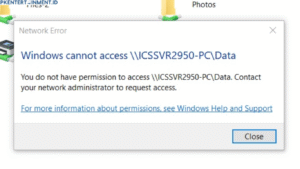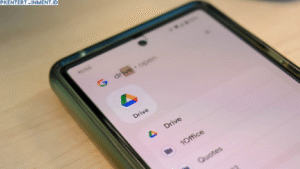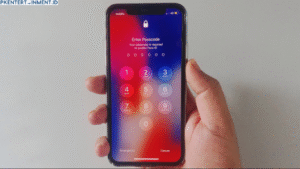Pernah gak sih kamu lagi asik ngetik atau nonton film di laptop Asus, tiba-tiba kursor kamu gak bisa digerakkan sama sekali? Kursor ngambek, diam di tempat, dan kamu jadi bingung harus ngapain. Masalah ini ternyata cukup umum, terutama pada pengguna laptop Asus. Tapi tenang, kamu gak sendiri. Ada banyak cara mengatasi kursor tidak bergerak di laptop Asus yang bisa kamu coba sebelum buru-buru ke tempat servis.
Yuk, kita bahas tuntas penyebab dan solusi lengkapnya dalam artikel ini. Siapkan secangkir kopi atau teh, karena kita bakal ngobrol santai tapi tetap padat informasi. Let’s go!
Daftar Isi Artikel
Kenapa Kursor Laptop Bisa Tidak Bergerak?
Sebelum kita ke solusi, penting banget untuk tahu dulu penyebab dari masalah ini. Karena kalau kamu tahu sumber masalahnya, kamu bisa lebih cepat menentukan langkah yang tepat.
1. Touchpad Dinonaktifkan Secara Tidak Sengaja
Seringkali, kursor yang tidak bisa digerakkan ternyata disebabkan oleh touchpad yang secara tidak sengaja kamu nonaktifkan. Bisa karena kombinasi tombol keyboard tertentu yang terpencet tanpa sengaja.
2. Driver Touchpad Bermasalah
Driver adalah penghubung antara perangkat keras dan sistem operasi. Kalau drivernya bermasalah, bisa jadi touchpad kamu gak bisa berfungsi dengan baik.
3. Masalah Sistem Operasi atau Bug
Kadang, pembaruan sistem operasi seperti Windows justru menimbulkan bug yang membuat touchpad tidak merespons.
4. Gangguan dari Mouse Eksternal
Kalau kamu biasa menggunakan mouse eksternal, bisa saja pengaturannya membuat touchpad jadi nonaktif secara otomatis.
5. Kerusakan Hardware
Yang paling parah, tentu saja jika touchpad kamu benar-benar rusak secara fisik.
Nah, sekarang setelah kamu tahu kemungkinan penyebabnya, yuk kita lanjut ke langkah-langkah cara mengatasi kursor tidak bergerak di laptop Asus.
7 Cara Ampuh Mengatasi Kursor Tidak Bergerak di Laptop Asus
Berikut ini adalah langkah-langkah yang bisa kamu coba satu per satu. Kamu gak perlu jadi teknisi kok, karena semua cara ini bisa kamu lakukan sendiri di rumah.
1. Aktifkan Kembali Touchpad dengan Tombol Fungsi
Banyak laptop Asus dilengkapi tombol shortcut untuk mengaktifkan atau menonaktifkan touchpad. Coba tekan Fn + F9 (atau tombol dengan ikon touchpad, tergantung model laptop kamu). Kadang tanpa sadar kita bisa mematikannya sendiri lho.
Langkah-langkah:
- Tekan dan tahan tombol
Fn - Sambil menahan, tekan
F9atau tombol yang ada ikon touchpad-nya
Setelah itu, coba gerakkan kursor kamu. Kalau berhasil, berarti masalahnya hanya karena touchpad dimatikan. Ini adalah langkah awal yang paling simpel dalam cara mengatasi kursor tidak bergerak di laptop Asus.
2. Cek Pengaturan di Control Panel
Kalau shortcut keyboard gak berhasil, kamu bisa coba aktifkan touchpad lewat pengaturan di Windows.
Langkah-langkah:
- Buka Control Panel
- Pilih Hardware and Sound
- Klik Mouse
- Pilih tab Device Settings atau ELAN (tergantung model laptop)
- Pastikan touchpad dalam posisi Enabled
Kalau ternyata disabled, tinggal klik Enable dan simpan pengaturannya. Pengaturan ini penting dan jadi salah satu langkah dasar dari cara mengatasi kursor tidak bergerak di laptop Asus yang efektif.
3. Gunakan Troubleshooter Bawaan Windows
Windows punya fitur yang bisa mendeteksi dan memperbaiki masalah perangkat secara otomatis.
Langkah-langkah:
- Buka Settings
- Pilih Update & Security
- Klik Troubleshoot
- Pilih Additional troubleshooters
- Cari dan klik Hardware and Devices
- Jalankan troubleshooter
Biarkan Windows memindai dan memperbaiki masalah yang ditemukan. Ini bisa jadi cara mengatasi kursor tidak bergerak di laptop Asus tanpa harus mengotak-atik banyak pengaturan.
4. Update atau Install Ulang Driver Touchpad
Masalah driver adalah salah satu penyebab umum. Kalau driver rusak atau ketinggalan zaman, touchpad bisa bermasalah.
Langkah-langkah:
- Klik kanan pada Start lalu pilih Device Manager
- Cari dan buka Mice and other pointing devices
- Klik kanan pada touchpad dan pilih Update driver
Kalau tidak berhasil, kamu bisa pilih Uninstall device, lalu restart laptop. Windows akan otomatis menginstal ulang driver-nya saat booting. Banyak pengguna berhasil lewat metode ini sebagai cara mengatasi kursor tidak bergerak di laptop Asus tanpa bantuan teknisi.
5. Periksa Mouse Eksternal yang Terhubung
Jika kamu menggunakan mouse eksternal dan kursor tidak bisa digerakkan setelah mencabutnya, kemungkinan sistem secara otomatis menonaktifkan touchpad.
Solusi:
- Colokkan kembali mouse eksternal
- Aktifkan touchpad lewat pengaturan seperti di langkah sebelumnya
- Atur agar touchpad tetap aktif meskipun mouse eksternal terpasang
Caranya:
- Masuk ke Settings > Devices > Touchpad
- Hilangkan centang pada opsi “Nonaktifkan touchpad saat mouse terhubung”
Kondisi ini juga sering jadi penyebab umum yang tidak disadari, padahal masuk ke daftar cara mengatasi kursor tidak bergerak di laptop Asus yang perlu dicek dulu.
6. Restart Laptop
Meskipun terdengar sepele, merestart laptop bisa menjadi cara cepat untuk mengatasi banyak masalah sementara, termasuk touchpad yang tidak merespons.
Tips:
- Jika kursor benar-benar tidak bisa digerakkan, gunakan keyboard untuk navigasi.
- Tekan
Alt + F4lalu pilih Restart menggunakan tombol panah, lalu tekan Enter.
Ini mungkin terdengar simpel, tapi tetap masuk dalam daftar cara mengatasi kursor tidak bergerak di laptop Asus karena sering berhasil.
7. Gunakan Keyboard atau Mouse Eksternal Sementara
Kalau semua cara di atas belum berhasil dan kamu belum sempat memperbaikinya secara langsung, kamu bisa menggunakan mouse atau keyboard eksternal sebagai solusi sementara.
Ini sangat membantu, terutama kalau kamu butuh laptop untuk pekerjaan yang mendesak. Sambil menunggu solusi permanen, kamu tetap bisa produktif.
Kapan Harus Bawa ke Tempat Servis?
Kalau semua cara mengatasi kursor tidak bergerak di laptop Asus sudah kamu coba dan hasilnya tetap nihil, mungkin saatnya kamu mempertimbangkan bantuan profesional. Bisa jadi masalahnya bukan dari software, tapi ada kerusakan pada komponen hardware seperti kabel touchpad atau sensornya.
Kalau masih dalam masa garansi, segera bawa ke service center Asus resmi agar bisa dicek lebih lanjut tanpa biaya tambahan.
Tips Mencegah Masalah Touchpad di Masa Depan
Agar masalah seperti ini gak terulang lagi, kamu bisa coba beberapa tips berikut:
- Rutin update driver touchpad dari situs resmi Asus
- Hindari menekan tombol shortcut secara sembarangan
- Jangan menaruh barang berat di atas touchpad
- Bersihkan area touchpad secara rutin agar tidak terganggu oleh debu atau kotoran
Menjaga kondisi touchpad tetap optimal bisa jadi bentuk pencegahan terbaik sebelum kamu kembali mencari cara mengatasi kursor tidak bergerak di laptop Asus lagi di masa depan.
Kesimpulan
Masalah kursor tidak bergerak memang bikin panik, tapi kamu gak perlu langsung stres. Ada banyak cara mengatasi kursor tidak bergerak di laptop Asus yang bisa kamu coba sendiri tanpa harus jadi teknisi. Mulai dari mengecek tombol fungsi, pengaturan di Control Panel, hingga memperbarui driver, semuanya bisa dilakukan dengan mudah.
Yang penting, kamu tahu dulu penyebabnya, baru tentukan solusi terbaiknya. Kalau ternyata masalahnya cukup serius, jangan ragu untuk minta bantuan profesional.
Semoga artikel ini membantumu dan kursor laptopmu bisa kembali bergerak seperti sedia kala. Selamat mencoba, dan semoga berhasil!